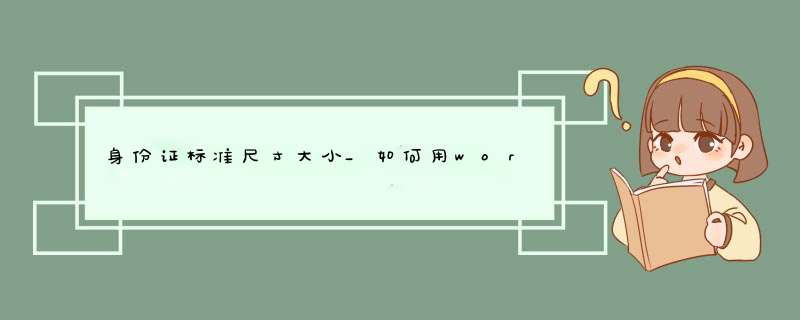
身份z复印件在生活中我们经常要用到,平时我们都要去复印店打印,其实用Word也能打印身份z,下面就来教你打印标准尺寸的身份z。
.png)
一、Word打印身份z
1、插入图片
首先新建一个空白Word文档,点击顶部菜单栏中的【插入】-【图片】,从电脑上选择一张身份z正面图片,点击【插入】。
.png)
2、裁剪图片
在这张身份z照片的四周,还有多余区域,下面需要进行裁剪,点击【格式】-【裁剪】,通过拖动鼠标将四周裁剪掉,最终只保留身份z。
.png)
3、调整宽高
现在通用的二代居民身份z的尺寸为:85.6mm×54.0mm×1.0mm,即长和宽分别为8.56厘米和5.4厘米,所以在Word中也需要调整下。
.png)
4、添加反面
接下来将身份反面也插入到Word中,同样要经过裁剪、调整,最后将身份z正反两面居中,如图所示,这样的效果打印出来,与原身份z证件一样大小。
.png)
5、选择打印
下面就可以在Word中打印了,按下快捷键【Ctrl+P】进入打印界面,下面的设置用默认就好了,填好打印份数,连接打印机选择【打印】即可。
.png)
二、身份z批量打印
1、批量打印
无论是打印身份z还是打印文稿,最终都必须是PDF格式的文件,如果有大量的身份z需要打印,还在Word中慢慢裁剪、调整,还不知道要弄到什么时候呢!
教大家一个方法,将身份z放在A4纸上拍下来,这样背景就成白色的了,我们也无需裁减,直接将图片发送到电脑上即可。
.png)
2、格式转换
这里我们需要使用迅捷PDF转换器,将身份z照片格式转换成PDF,打开这款工具,在上方点击【文件转PDF】功能,然后选择【图片转换PDF】。
随后点击【添加文件】按钮,打开电脑端文件夹,将拍好的身份z照片全部选中,然后点击【打开】,图片就添加到转换器上了。
.png)
3、转换完成
当图片添加完成后,在下方有一个选项,是否将所有图片合并到一个PDF文件,这里选择【否】,最后点击【开始转换】按钮。
等待10秒左右,就转换成功了,点击【打开文件目录】可以找到哦,连接打印机,就可以直接将PDF文件打印出来啦。
.png)
打印身份z的方法,你学会了吗?觉得还不错的话,就告诉更多的人吧。
欢迎分享,转载请注明来源:内存溢出

 微信扫一扫
微信扫一扫
 支付宝扫一扫
支付宝扫一扫
评论列表(0条)